Cómo Crear Una Nueva Cuenta De Correo Electronico
Hay muchas razones por las que podrías querer saber cómo crear una nueva cuenta de correo electrónico. Cómo Crear Una Cuenta De Correo Electrónico. Para muchos usuarios de la web, Gmail es el correo electrónico. Es uno de los mejores servicios de correo electrónico que existen, no sólo por sus funciones y su facilidad de uso, sino también porque ofrece una generosa cantidad de 15 GB de almacenamiento gratuito.
Para los consumidores (aunque ahora se comparte con otros servicios de Google), y hay más disponibles por tan sólo 1,99 dólares al mes. Su aspecto más profesional que el de una cuenta normal de Yahoo o Hotmail también ayuda.
Cómo Crear Una Cuenta De Correo Electrónico
Si has llenado ese espacio, o simplemente te apetece empezar de nuevo, es increíblemente fácil crear una nueva cuenta de Gmail. Tal vez hayas abierto un nuevo negocio y necesites una nueva dirección que suene profesional, o tal vez tu nombre haya cambiado y necesites que tu dirección de correo electrónico lo refleje.
Lee: Cómo Crear Una Dirección De Correo Electrónico Profesional (2 Métodos)
Los recién llegados a Android se darán cuenta de que también necesitan una dirección de Gmail para entrar y empezar. Sea cual sea el motivo, aquí te explicamos exactamente cómo crear una nueva cuenta de Gmail.
Cómo crear una nueva cuenta de Gmail
1. Dirígete a la página de registro de Google. Está en http://accounts.google.com/signup, y también es muy fácil de encontrar a través de la búsqueda, como es de esperar para un producto de Google.
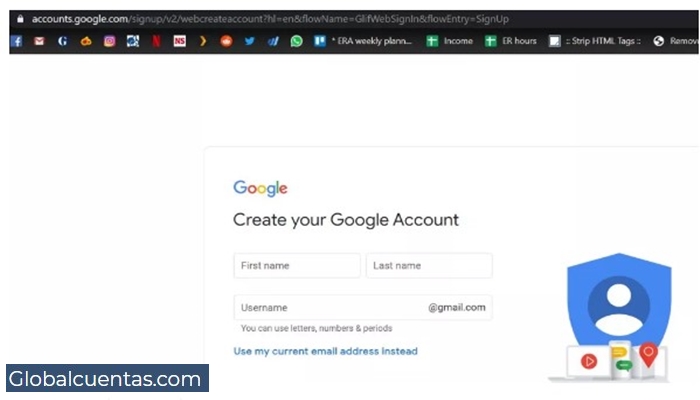
2. Google te pide que introduzcas algunos datos bastante básicos para abrir tu cuenta de Gmail: tu nombre, tu apellido, el nombre de usuario que quieres y una contraseña (que debes escribir dos veces para asegurarte de que no hay errores tipográficos).
Aunque no hay ninguna norma que obligue a utilizar tu nombre real, como ocurre con Facebook, ten en cuenta que así es como te verán los destinatarios de tus correos electrónicos.
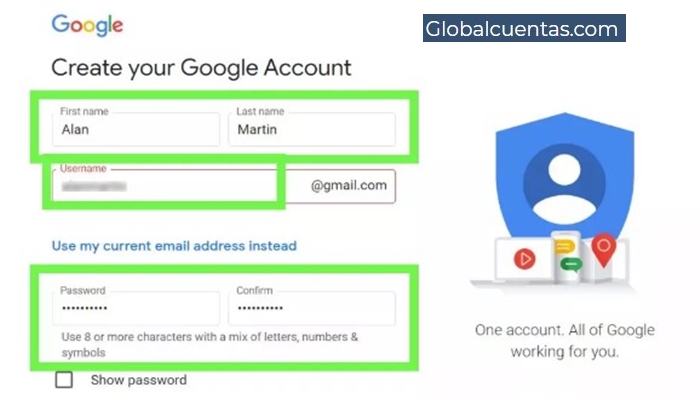
3. La gente lleva cogiendo direcciones de Gmail desde 2004, así que, a no ser que tu nombre sea realmente inusual, es muy poco probable que consigas la dirección soñada de firstnamelastname@gmail.com en tu primer intento.
Piensa de forma creativa. Intenta incluir una inicial, tu profesión o una serie de números que te resulten memorables, aunque evita cualquier cosa que pueda ser útil para los ciberdelincuentes que busquen robar tus datos para intentos de phishing.
(Nota: Gmail ignora los puntos en los nombres de correo electrónico, por lo que "john.smith", "joh.nsmith" y "johnsm.ith" acabarían siendo equivalentes a "johnsmith@gmail.com").
Haz clic fuera de la caja cuando hayas cambiado el nombre de usuario. Hazlo suficientes veces y, finalmente, la advertencia de que ya existe una dirección de correo electrónico (véase la captura de pantalla siguiente) desaparecerá. Eso significa que está disponible y que es tuya.
Es posible que tengas que confirmar tu identidad dando a Google tu número de teléfono para obtener un código de autenticación de dos factores.
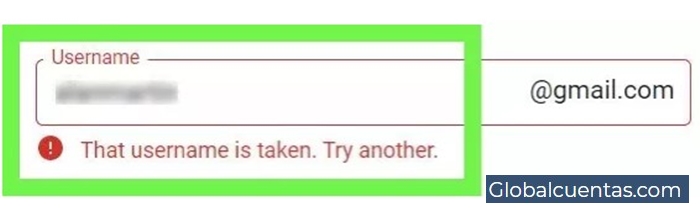
4. Ya estás dentro. Ahora sólo tienes que rellenar algunos datos más para poder empezar a utilizar tu nueva y reluciente cuenta de Gmail.
Ten en cuenta esta vez que dos de las casillas son opcionales. No es necesario que rellenes tu número de teléfono o tu dirección de correo electrónico de recuperación si no quieres hacerlo, aunque esto último parece una precaución razonable para evitar futuros bloqueos.
Es posible que también se te pida que utilices tu número de teléfono con tu cuenta; no dudes en hacer clic en Omitir. Puedes volver a hacerlo más tarde.
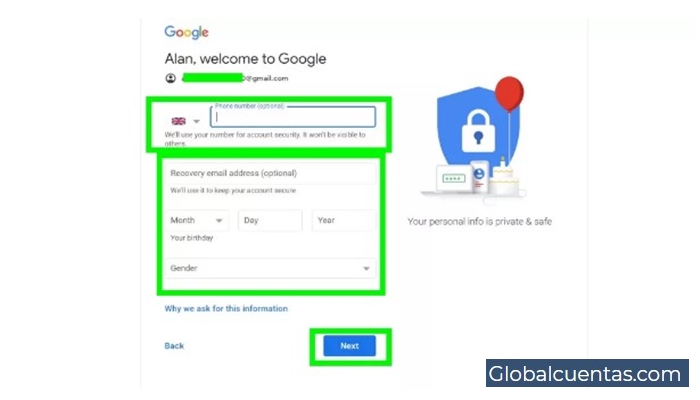
5. Es fácil deslizarse por los términos y condiciones de Google, y simplemente marcar las dos casillas obligatorias (que aceptas acatar las reglas de Google y que aceptas que tu información sea procesada de acuerdo con la política de privacidad), pero en realidad hay un par de personalizaciones adicionales disponibles.
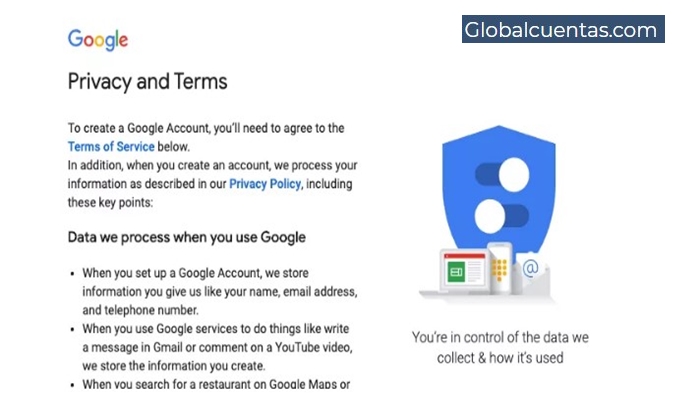
Despliega el menú desplegable "Más opciones", justo encima de las casillas, y podrás detener la personalización de los anuncios y evitar que tu historial de aplicaciones, web y YouTube se vincule a tu nueva cuenta, si así lo deseas.
Tu página puede tener un aspecto diferente, dependiendo de las normas de tu país.
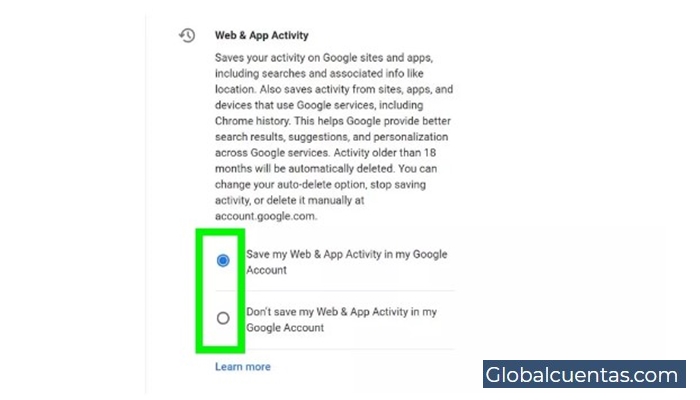
6. Ya has creado una cuenta de Google y, con ella, tu dirección de Gmail gratuita.

7. Para empezar a utilizar Gmail, visita el sitio web de Gmail en tu navegador o haz clic en el icono "Aplicaciones de Google" situado en la esquina superior derecha de cualquier servicio de Google y selecciona Gmail.

Yahoo -
1) Ve a https://login.yahoo.com/account/create
2) Completa la información en el formulario de inscripción que aparece.
- a. Nombre, Apellido
- b. Dirección de correo electrónico - introduce la primera parte de lo que quieres que sea tu dirección de correo electrónico - por ejemplo: johndoe (se añadirá @yahoo.com al final de la misma) Por ejemplo johndoe@yahoo.com
- c. Contraseña: tendrá que crear una contraseña. Esto es lo que te permitirá iniciar sesión en tu cuenta para enviar y recibir correos electrónicos
- d. Teléfono, fecha de nacimiento
3) Una vez que hagas clic en continuar, se te llevará a una pantalla donde tendrás que verificar tu número de teléfono para que Yahoo pueda enviarle un mensaje de texto (o una llamada) con un código de verificación
4) Una vez que reciba el código de verificación (por mensaje de texto o llamada), introducelo en los campos indicados en tu pantalla
5) Una vez introducido el código, tu cuenta ha sido creada
6) Haz clic en Done (Hecho) y será llevado a la página de inicio de Yahoo
7) Haz clic en el correo electrónico en la parte superior derecha y serás llevado a tu buzón de correo electrónico donde puede empezar a enviar y recibir correos electrónicos
Cómo crear una cuenta de Outlook o Hotmail en 2021
Es hora de aprender a crear una nueva cuenta de Outlook. Esto es realmente sencillo y se puede hacer tanto desde tu dispositivo móvil como desde tu PC/portátil. Sin embargo, yo recomendaría crear una nueva cuenta de Hotmail desde tu PC o portátil.
Cómo crear una nueva cuenta de Hotmail (Outlook) desde tu PC o portátil
El primer paso para crear una nueva cuenta de Outlook es ir a https://outlook.live.com/owa/. Si no has iniciado sesión con otra cuenta de Outlook, esto te llevará a la página para crear una nueva cuenta de Outlook.
En caso de que ya hayas iniciado sesión con otra cuenta de Outlook, se te redirigirá a la bandeja de entrada de tu antigua cuenta de correo electrónico.
Si has llegado a la bandeja de entrada de tu antigua cuenta de Outlook, haz clic en tus iniciales en la parte superior derecha de la página y luego haz clic en "Cerrar sesión" (como en la imagen de abajo).

Esto te llevará a la página principal de Outlook. Si ahora vuelves a https://outlook.live.com/owa/, llegarás a la página de inicio para crear una nueva cuenta.
Haz clic en "Crear cuenta gratuita" para empezar a crear tu cuenta de correo electrónico gratuita de Outlook/Hotmail.
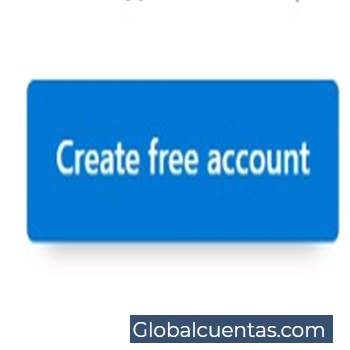
Esto te llevará a la página para crear tu nueva cuenta de Microsoft. Como he dicho anteriormente, Outlook y Hotmail son lo mismo, siendo una cuenta de correo electrónico de Microsoft. Esto queda muy claro en este punto del proceso de creación de la cuenta.
De hecho, ahora puedes elegir si quieres tener una dirección de correo electrónico @outlook o una dirección de correo electrónico @hotmail. Como no hay ninguna diferencia técnica entre ambas, simplemente elige la que más te guste.
Lo mismo ocurre con las letras que siguen a la ".". Puedes elegir entre ".com" o ".tu país de origen" (en nuestro caso ".ie"). Rellena tu dirección de correo electrónico en el campo "Nuevo correo electrónico" (ver más abajo) y haz clic en Siguiente.
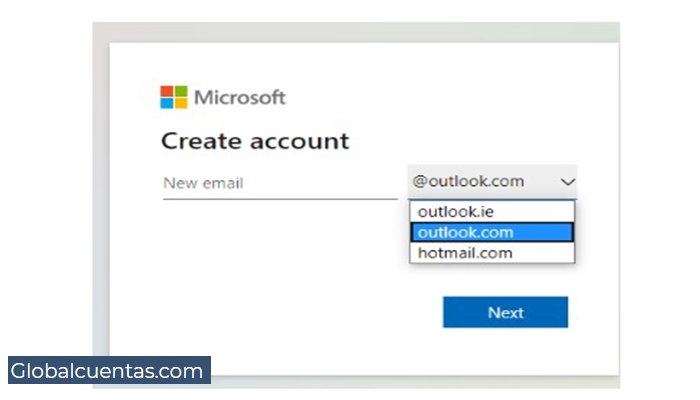
Como una dirección de correo electrónico tiene que ser única, no puede crear una dirección de correo electrónico que ya esté siendo utilizada por otra persona.
Por ejemplo, si intentas crear una dirección de correo electrónico con un nombre muy común, como "alex@outlook.com" Outlook te informará de que la dirección de correo electrónico ya está utilizada.
Si no se te ocurre ninguna buena idea para tu dirección de correo electrónico, siempre puedes hacer clic en "reclamar una de las que están disponibles". De este modo, Microsoft te sugerirá algunas direcciones de correo electrónico disponibles similares a la que querías crear.
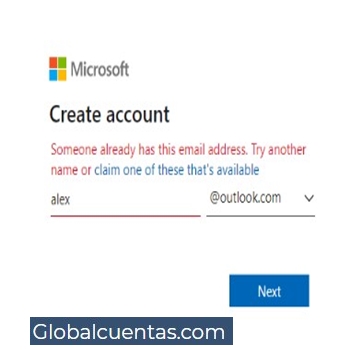
Después de hacer clic en "Siguiente" aterrizarás en la página para crear tu contraseña. La elección de una contraseña segura es muy importante para tu seguridad, por lo que cuando crees una nueva cuenta de Hotmail, no se te permitirá utilizar una contraseña simple y poco segura.
Los requisitos mínimos para crear una contraseña son "Las contraseñas deben tener al menos 8 caracteres y contener al menos dos de los siguientes: letras mayúsculas, letras minúsculas, números y símbolos".
Si tu contraseña no cumple con los requisitos, recibirás una advertencia en rojo y no podrás continuar con el proceso de creación de la cuenta de Outlook.
Sólo tienes que rellenar una contraseña segura y hacer clic en "Siguiente". Te sugiero que no selecciones "Me gustaría recibir información, consejos y ofertas sobre los productos y servicios de Microsoft", ya que de lo contrario recibirás publicidad de Microsoft.
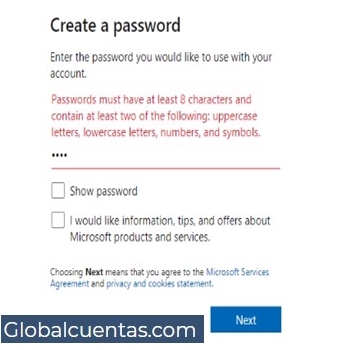
El siguiente paso será rellenar tu nombre y apellidos. Rellénalos y haz clic en "Siguiente". A continuación, se te pedirá que seleccione tu "País/Región" y que introduzcas tu fecha de nacimiento.
Es importante seleccionar correctamente la región, ya que esto permite aprovechar todo el potencial de tu dirección de correo electrónico de Outlook. Después de rellenar tus datos, haz clic en "Siguiente".
En este punto, se te pedirá que verifiques el hecho de que tu eres un humano y no un "robot" tratando de crear una dirección de correo electrónico. Puedes verificarlo introduciendo los caracteres de una imagen (como se indica a continuación) o escuchando un audio y escribiendo el texto que has oído.
Como los caracteres que tienes que leer se generan automáticamente, no siempre son fáciles de leer. Si tiene problemas para leer los caracteres, haz clic en "Nuevo" para obtener nuevos caracteres.
Después de rellenar los caracteres de verificación, haz clic en "Siguiente" para continuar con los pasos finales de la creación de tu nueva cuenta de correo electrónico de Outlook.

¡Enhorabuena! El proceso de creación de la cuenta de Outlook ha terminado y ya estás en tu nueva bandeja de entrada de correo electrónico de Hotmail/Outlook.
Ya puedes empezar a utilizar tu cuenta de correo electrónico de Outlook. Sin embargo, te recomiendo encarecidamente que asegures tu cuenta con un proceso de verificación en dos pasos antes de empezar a utilizarla.
Deja una respuesta

Te Puede Interesar